Instalace a nastavení modulů Servis a Zdroje
Obsah:
- Instalace
- Aktivace
- Možnosti modulu Servis (Rozdělovník tiketů)
- Nastavení modulu Zdroje z pohledu Servisu
- Zdroj
- Zdroj: Karta Souvislosti
- Volitelná karta „Servis” na prodejních dokladech
- Oprávnění
- Plánovací tabule – oprávnění pro plánování zdrojů
- Související dokumenty
 Pro hledání informací na stránce použijte
Pro hledání informací na stránce použijte  nebo stránku pro hledání.
nebo stránku pro hledání.
Poznámky
- Obrázky v dokumentu jsou ilustrační, neslouží jako závazný příklad nastavení a mohou se lišit od skutečnosti.
- Při aktualizaci Varia se aktualizují i moduly a doplňky.
Instalace
- Instalujte modul Servis.
Aktivace
Demoverzi modulu Servis zaregistrujte klepnutím na volbu  Aktivovat demoverzi v okně Aktivace…
Aktivovat demoverzi v okně Aktivace…
Možnosti modulu Servis (Rozdělovník tiketů)
Nastavení v dialogu Možnosti popsaná v tomto odstavci (viz níže karty Obecné, Zdroj dat plánovací tabule a Zobrazení dat plánovací tabule) souvisí s funkcí Rozdělovník tiketů, kterou publikujeme ve stejnojmenném článku.
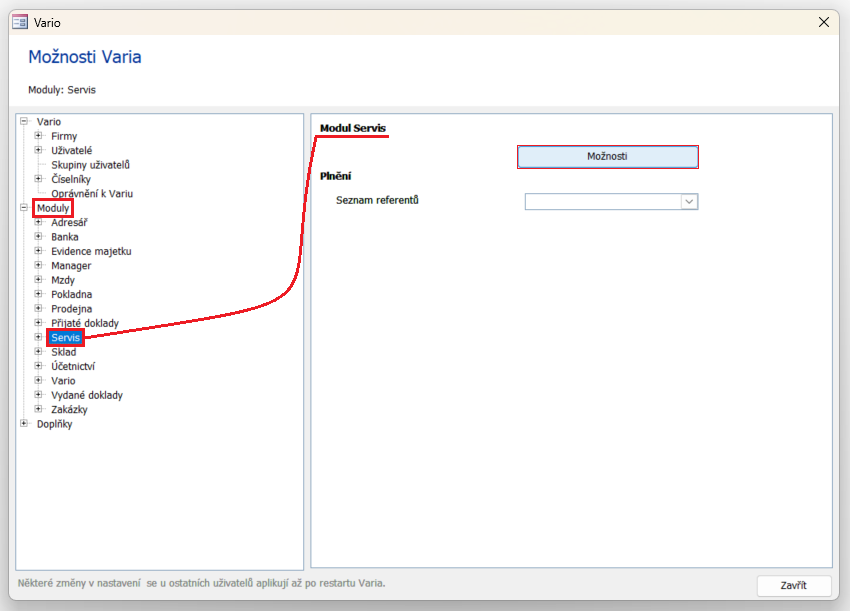
Karta Obecné
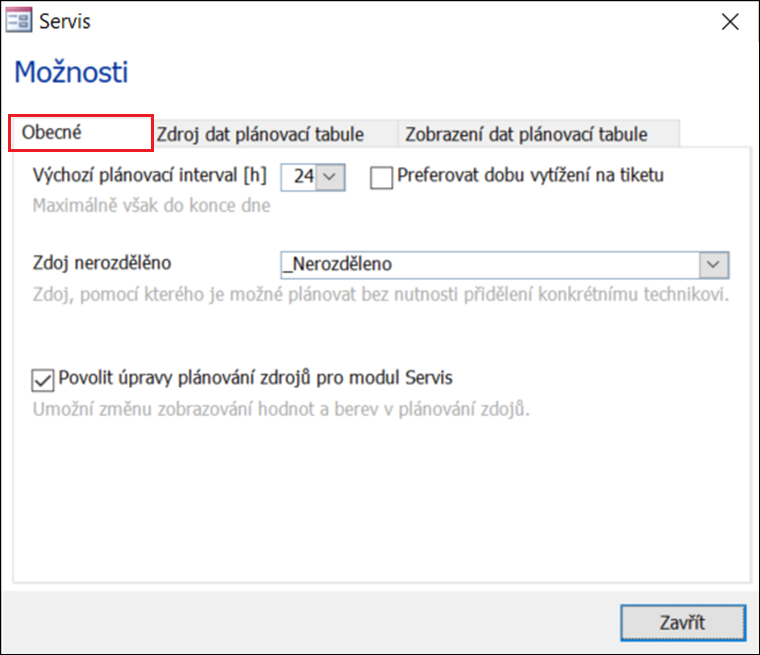
| FUNKCE | POPIS |
|---|---|
Výchozí plánovací interval [h]  |
slouží pro dialog Nový plán servisního tiketu. Jedná se o výchozí délku jednotlivých plánů. V grafickém zobrazení je někdy výhodnější plánovat na celé dny, protože je daný plán dobře vidět v týdenním zobrazení. Zapisuje se do pole Celkový čas. Vždy však pouze do konce daného dne. |
Preferovat dobu vytížení na tiketu  |
slouží pro dialog Nový plán servisního tiketu. Nastavuje pole Celkový čas nového plánu podle doby vytížení na tiketu – pokud je pole vybrané  . . |
Zdroj nerozděleno  |
je zdroj, na který je možno plánovat tikety, avšak v rozdělovníku tiketů zůstává daný tiket na kartě Nepřidělené tikety. Daný tiket pak má v rozdělovníku zatržené pole Má plán  . Plánování na tento zdroj je dobré využít, když víte, kdy se daný tiket bude realizovat, ale nevíte, kdo tiket zrealizuje. . Plánování na tento zdroj je dobré využít, když víte, kdy se daný tiket bude realizovat, ale nevíte, kdo tiket zrealizuje. |
Povolit úpravy plánování zdrojů pro modul Servis  |
zpřístupňuje interaktivní ovládání dialogu Plánování zdrojů (Plánovací tabule). V plánování zdrojů je pak možné pohybovat s jednotlivými plány a graficky je přeplánovávat na jiné dny či na jiné zdroje. Po zaškrtnutí se navíc zpřístupní další možnosti nastavení dialogu Plánování zdrojů – karty Zdroj dat plánovací tabule a Zobrazení dat plánovací tabule. |
Karta Zdroj dat plánovací tabule
Umožňuje předefinovat SQL dotaz pro plánování zdrojů.
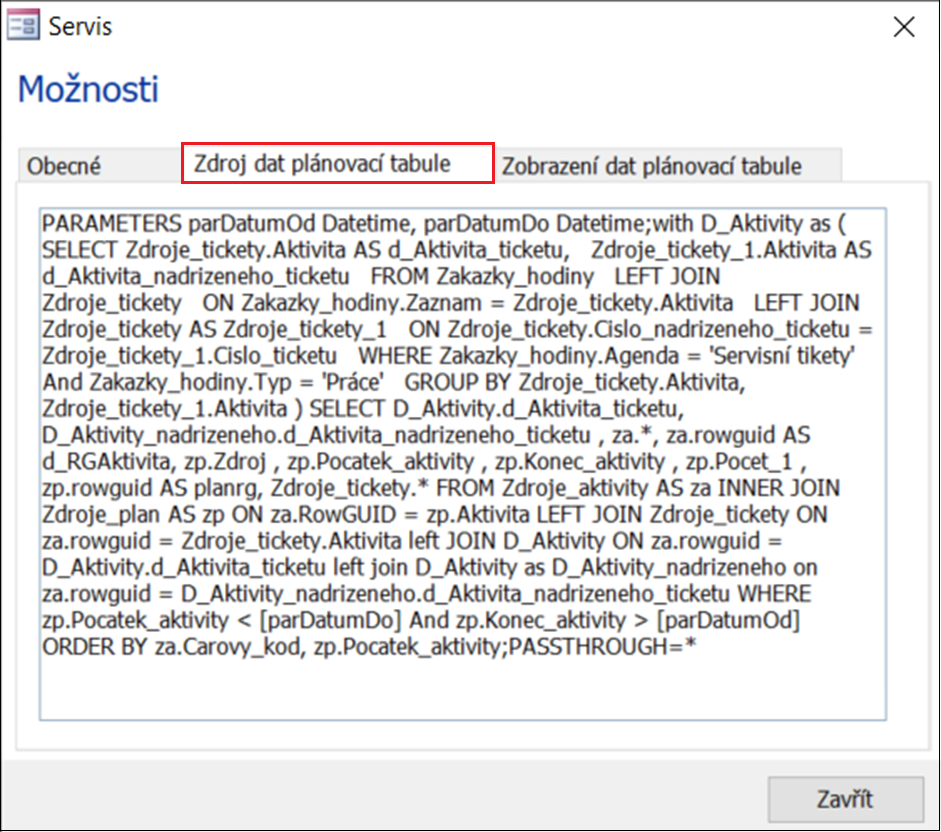
Karta Zobrazení dat plánovací tabule
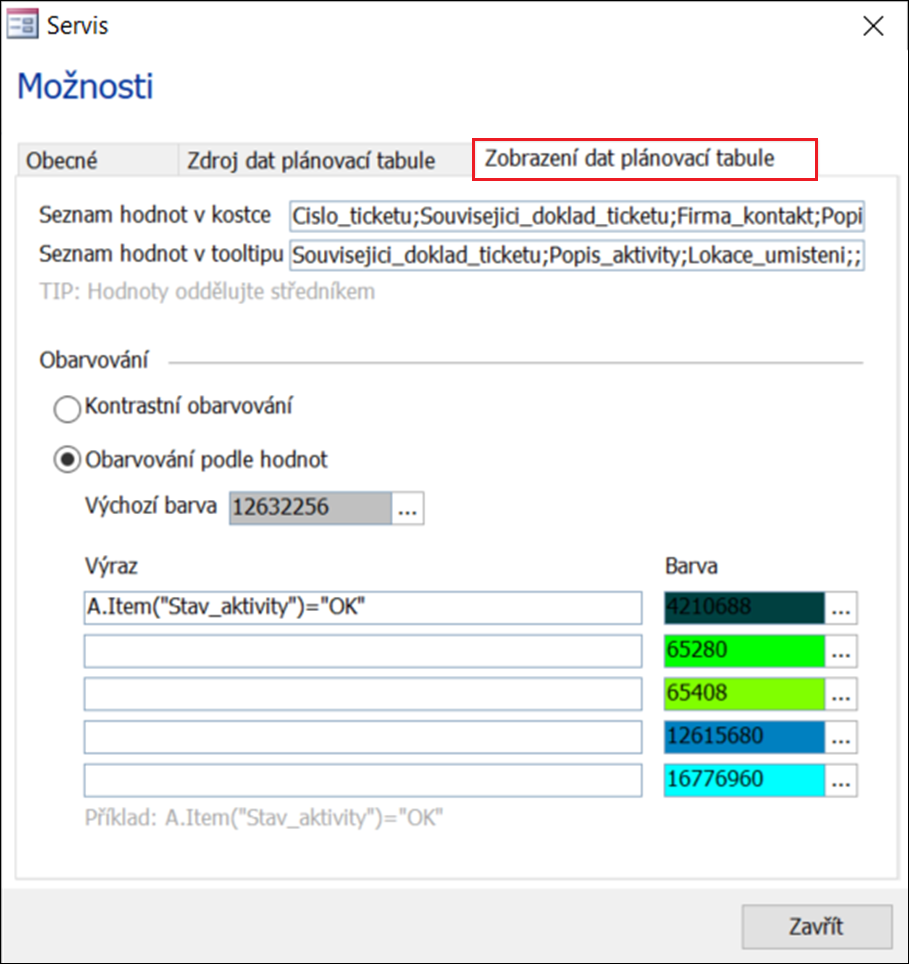
| FUNKCE | POPIS |
|---|---|
| Seznam hodnot v kostce | je seznam polí oddělených středníkem, jejichž hodnoty se mají zobrazovat v jednotlivých plánech. Pole musí být součástí SQL dotazu Zdroj dat plánovací tabule. |
| Seznam hodnot v tooltipu | je seznam polí oddělených středníkem, jejichž hodnoty se mají zobrazovat v tooltipech jednotlivých plánů. Pole musí být součástí SQL dotazu Zdroj dat plánovací tabule. |
| Obarvování | umožňuje jednotlivé plány barevně odlišit. Výchozí způsob obarvování je  Kontrastní obarvování, kdy podle textu plánu je vybrána barva. Další možností je Kontrastní obarvování, kdy podle textu plánu je vybrána barva. Další možností je  Obarvování podle hodnot, kde všechny plány mají výchozí barvu Obarvování podle hodnot, kde všechny plány mají výchozí barvu  a lze stanovit 5 pravidel a lze stanovit 5 pravidel  , podle kterých se mění barvy na plánech. Tímto způsobem barevně odlišíte např. tikety ve stavu OK nebo tikety, na kterých se pracuje apod. , podle kterých se mění barvy na plánech. Tímto způsobem barevně odlišíte např. tikety ve stavu OK nebo tikety, na kterých se pracuje apod. |
| Získání hodnoty určitého pole do výrazu | Pro získání hodnoty určitého pole do výrazu se používá A.Item(„Název pole“). Např. A.Item(„Stav_aktivity“)=“OK“ je výraz, který je splněn v případě, že Stav aktivity je OK. Pole musí být součástí SQL dotazu Zdroj dat plánovací tabule. |
Nastavení modulu Zdroje z pohledu Servisu
Kontexty použití zdroje
Modul Servis spolupracuje především s agendou Zdroje. Kromě modulu Servis může být agenda Zdroje sdílena i jinými řešeními, například moduly Půjčovna a Výroba. To v praxi znamená, že zatržítkem  vybrané agendy (moduly) využijí definovaný zdroj (obr. 1), zdroj se bude v dané agendě nabízet za předpokladu, že daná agenda tuto funkčnost podporuje.
vybrané agendy (moduly) využijí definovaný zdroj (obr. 1), zdroj se bude v dané agendě nabízet za předpokladu, že daná agenda tuto funkčnost podporuje.
V agendě Zdroje se pro účely servisních služeb (opravářských služeb) evidují zařízení (stroje, přístroje, nástroje apod.), které se servisují. Dále se zde evidují zdroje, které daný servis provádí (např. servisní technici, přístroje, auta apod.). Zdroje mohou být jak vlastní (a mohou se používat i např. ve Výrobě), tak se i mohou půjčovat anebo cizí, tzn. jsou zákazníkovi servisované. Stejné podmínky platí i pro servisní techniky, kteří mohou být vlastní zaměstnanci (a mohou být využiti např. i do výroby), nebo cizí zaměstnanci.
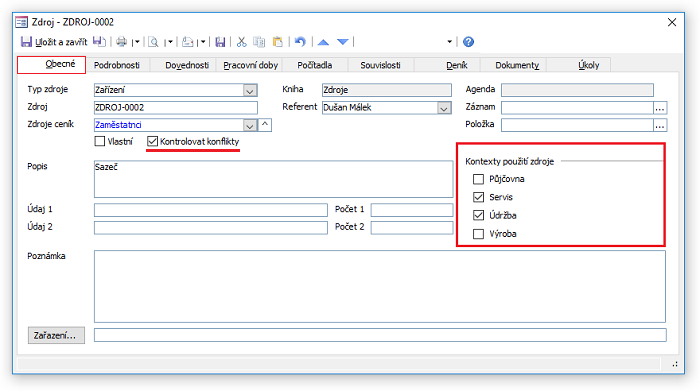
Obrázek 1: Detail záznamu Zdroj, karta Obecné a kontexty použití zdroje.
- Pokud vyberete funkci
 Kontrolovat konflikty (obr. 1), nelze pro daný zdroj naplánovat servis v čase, kdy má již zdroj naplánovanou jinou aktivitu (např. výrobu).
Kontrolovat konflikty (obr. 1), nelze pro daný zdroj naplánovat servis v čase, kdy má již zdroj naplánovanou jinou aktivitu (např. výrobu). - V záznamu nemusí být jen vazba na majetek (vlastní zařízení) nebo osobu (servisní technik) v adresáři, může se jednat např. o vazbu na prodejní doklad, kterým se zařízení prodalo zákazníkovi a nyní se mu servisuje (zařízení je cizí).
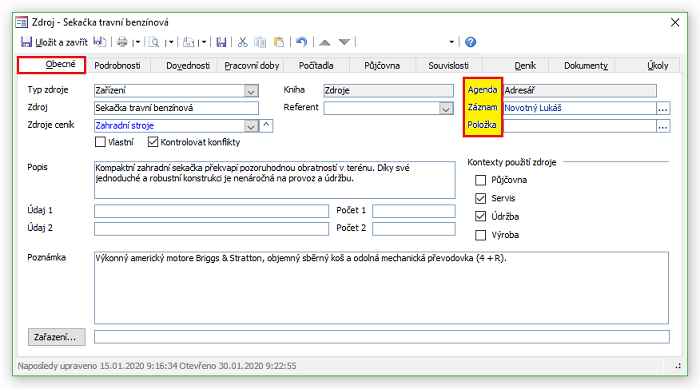
Obrázek 2: Detail záznamu Zdroj, karta Obecné a původ zdroje.
Zdroj
Prvotní vyplnění z hlediska Servisu
Na kartě Obecné záznamu Zdroj (obr. 1, 2, 3) doporučujeme vyplnit:
- Identifikaci daného zdroje, popis zdroje a vyberte kontext použití zdroje.
- Kontext –
 u položek „Údržba” a „Servis”.
u položek „Údržba” a „Servis”.
- Kontext –
- Kontakt (na koho fakturovat servis).
- Kontakt a umístění (kde je zařízení).
- Pracovní doby pro plánování.
- Údržba – zdroj který je třeba udržovat (např. bourací kladivo, pila, travní stroj…).
- Možnost sdružování zdrojů do dovedností a následné vytváření předpisů pravidelné údržby pro skupiny zdrojů stejné dovednosti (například přístroje, auta…).
- Servis – zdroj, který bude provádět servis, tedy pracovník, případně automat, robot (obr. 3).
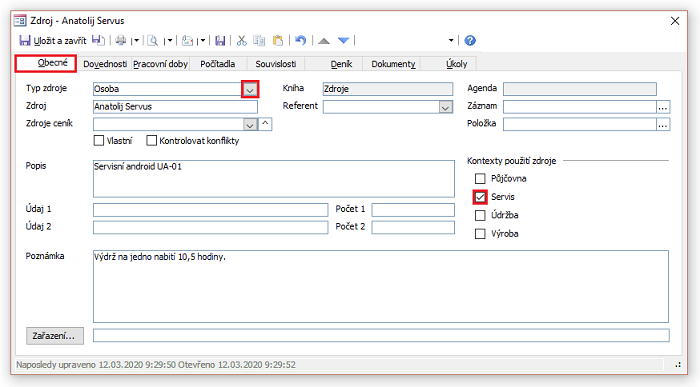
Obrázek 3: Detail záznamu Zdroj, karta Obecné, typ zdroje Osoba.
- Pracovní doby – doporučujeme vygenerovat i pro zdroje kontextu Údržba. Důvodem je plánovat nejen práci pracovníků, ale i zaneprázdněnost zařízení díky prováděným servisům na nich (obr. 4).
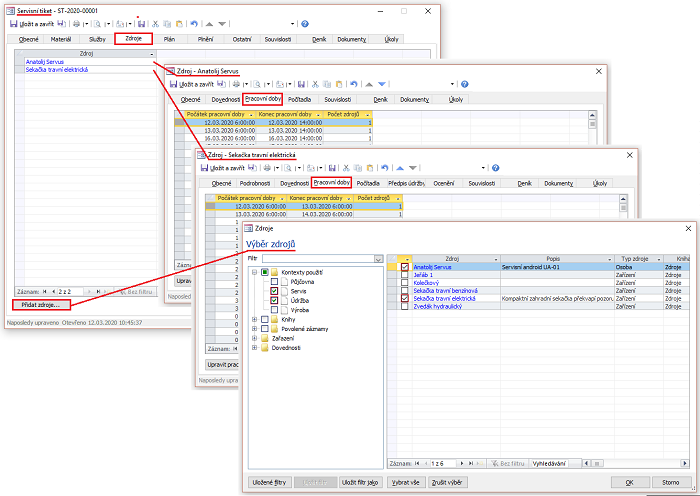
Obrázek 4: Detail záznamu Servisní tiket, karta Zdroje a detaily záznamů Zdroj a karty Pracovní doby.
- Dovednosti s kontextem
 Údržba – zdroje, které se udržují, lze pomocí příznaku „dovednosti” sdružovat do skupin. Profylaxi (předpisy údržby) je pak možné definovat pro celou skupinu = dovednost zdrojů (obr. 5 a 6).
Údržba – zdroje, které se udržují, lze pomocí příznaku „dovednosti” sdružovat do skupin. Profylaxi (předpisy údržby) je pak možné definovat pro celou skupinu = dovednost zdrojů (obr. 5 a 6).
- (takto lze pro skupinu zdrojů vytvořit dovednost „skupina pravidelný servis”, tuto dovednost vybrat na všech zdrojích se stejnou profylaxí a následně profylaxi vytvořit na dovednost.)
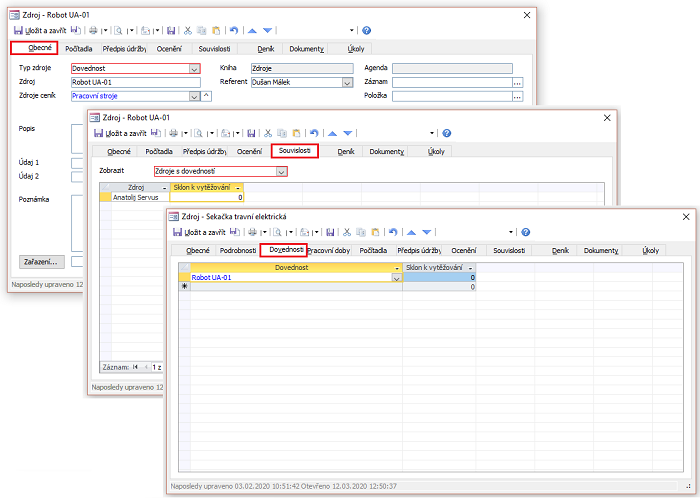
Obrázek 5: Detaily záznamů Zdroj, karty Obecné, Souvislosti a Dovednosti.
- Předpis (profylaxe) na dovednost – do podřízené karty Provedení se promítají realizace na různé konkrétní zdroje dané dovednosti (obr. 6).
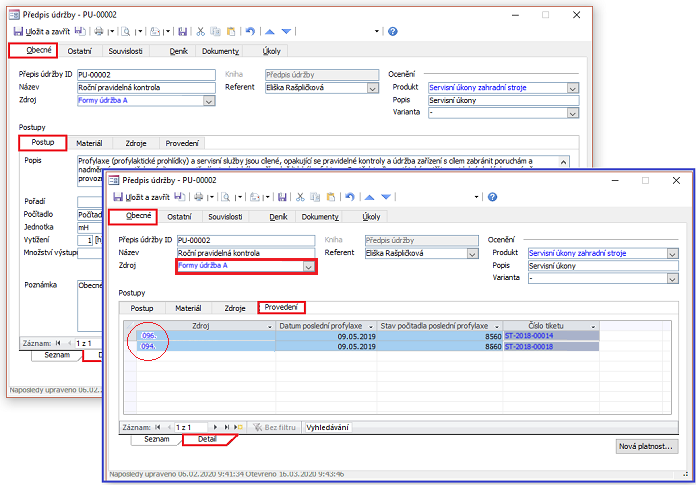
Obrázek 6: Detail záznamu Předpis údržby, karta Obecné, podřízená karta Postup a Provedení.
 Kontext Servis – více pracovníků s dovedností provádění servisu je možné opět pomocí „dovednosti” sdružit a v Předpisu údržby (obr. 7) uvést celou tuto dovednost.
Kontext Servis – více pracovníků s dovedností provádění servisu je možné opět pomocí „dovednosti” sdružit a v Předpisu údržby (obr. 7) uvést celou tuto dovednost.
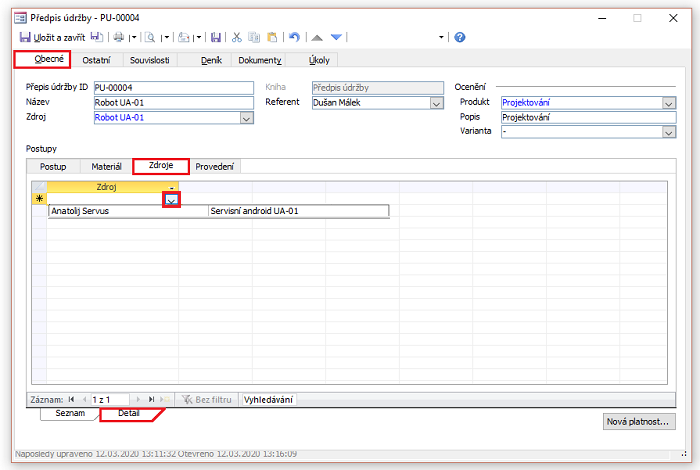
Obrázek 7: Detail záznamu Předpis údržby, karta Obecné, podřízená karta Zdroje.
- Rozšiřující informace pro Servis
- Datum uvedení do provozu – tomuto poli věnujte náležitou pozornost (obr. 8). Pokud není vyplněno, není zařízení v provozu a „automat” nenavrhne jeho servis ani v případě, že např. počítadlo překročí hraniční hodnotu. U profylaxe řídící se termíny je to pak naprosto pochopitelné. Není znám ani termín posledního provedení, ani termín uvedení do provozu, tudíž nelze dopočítat, zda byl či nebyl překročen interval pro provedení pravidelné údržby.
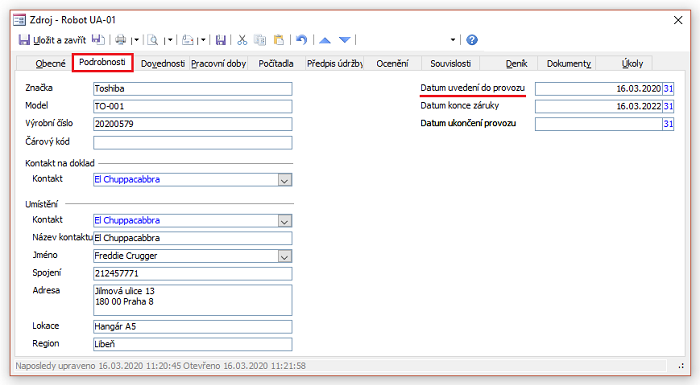
Obrázek 8: Detail záznamu Zdroj, karta Podrobnosti a datum uvedení do provozu.
- Informace o plánech údržby a poslední realizaci plánu (tiketem) naleznete na kartě Předpis údržby (obr. 9).
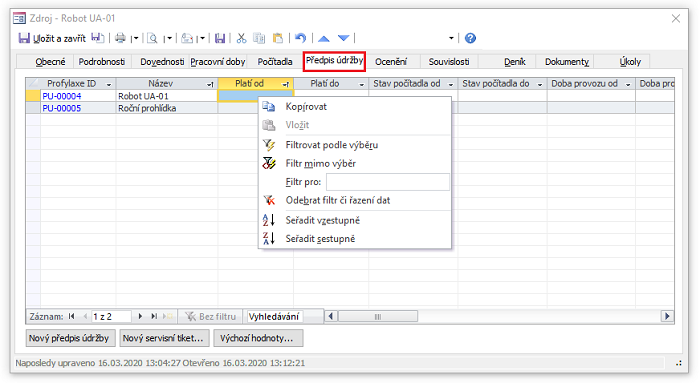
Obrázek 9: Detail záznamu Zdroj, karta Předpis údržby.
Zdroj – Karta Souvislosti
- Karta Souvislosti – volba Aktivity
 .
. - Dle používaných oborových řešení (například Půjčovna, Výroba a Servis) ukazuje veškeré aktivity, pro jejichž realizaci byl Zdroj použit (obr. 10).
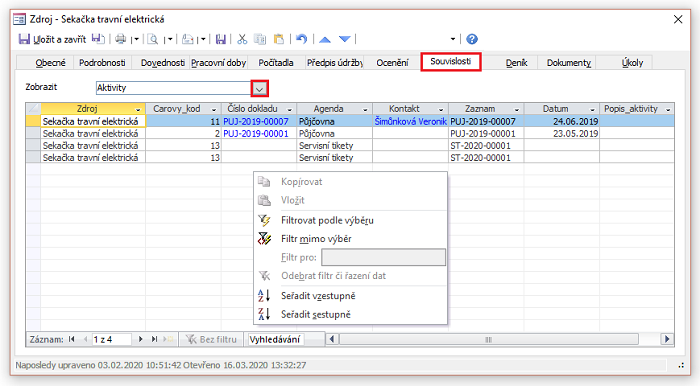
Obrázek 10: Detail záznamu Zdroj, karta Souvislosti, zobrazit Aktivity.
- Karta Souvislosti – volba Servisní tikety
 .
. - Ukazuje seznam servisních tiketů, kdy zdroj servisuje nebo zdroj servis provádí, tj. je v seznamu zdrojů na servisním tiketu (obr. 11).
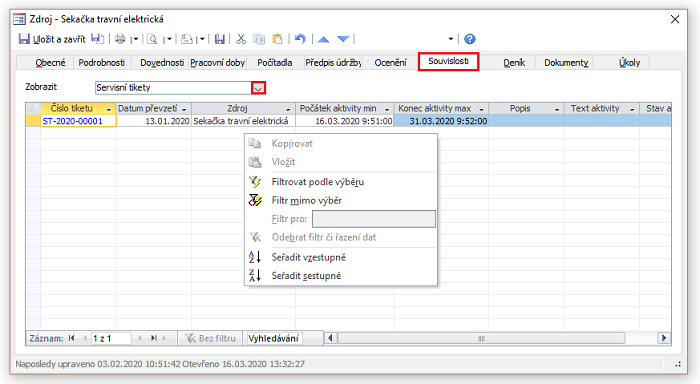
Obrázek 11: Detail záznamu Zdroj, karta Souvislosti, zobrazit Servisní tikety.
Volitelná karta „Servis” na prodejních dokladech
Do prodejních dokladů si můžete přidat kartu Servis. Otevřete ji příkazem „Servis” z místní nabídky nad dokladem.
- Díky jednoduchému přístupu ke kartě „Servis” přímo z prodejních dokladů (zakázky, faktury, pokladního příjmového dokladu) je vytváření a správa servisních tiketů modulu Servis jednodušší.
Oprávnění
Nastavte oprávnění k modulu Servis v dialogu Možnosti Vario: Moduly: Servis/Oprávnění k modulu.
Nastavte oprávnění k agendám Předpis údržby a Servisní tikety v dialogu Možnosti Vario: Doplňky: Moduly: Servis/Agendy: …/Oprávnění k agendě.
Pro agendu Servisní tikety a agendu Zdroje můžete použít dvě oprávnění, která zvyšují kontrolu nad plánováním zdrojů na plánovací tabuli.
Díky tomu můžete přesně určit, kdo má právo plánovat aktivity a zdroje, což pomáhá předcházet nechtěným zásahům do harmonogramu.
- Pro možnost plánování aktivity servisního tiketu je potřeba oprávnění Plánování pro knihu servisního tiketu.
- Zároveň je nutné oprávnění Plánování pro knihu zdroje, který se má plánovat.
- Viz Plánovací tabule – nová oprávnění pro plánování zdroj.
Pokud necháte oprávnění nenastavené, rozumí se, že přístup je povolen v plném rozsahu. Odepření oprávnění používejte zcela výjimečně. Uvědomte si, že jakmile u objektu nastavíte jakékoli oprávnění, mají k němu přístup pouze uživatelé s nastaveným oprávněním. Věnujte pozornost článku nápovědy Nastavení oprávnění.
Doporučujeme, aby systém oprávnění realizoval:
- Administrátor Varia
- Specialista dodavatele systému Vario
- AVP – Vario partner
Podrobné informace k tématu „oprávnění” můžete dále čerpat z dokumentů nápovědy Uživatelé a oprávnění, Nastavení oprávnění a navazujících. Pokud si s nastavením systému rolí oprávnění nevíte rady, kontaktujte nás, rádi vám poradíme.
- Nainstalovat volitelné moduly, doplňky a tiskové formuláře...
- Nainstalovat úpravy
- Instalace modulu nebo doplňku dodávaného společně s Variem
- Registrace (použití licencovaných modulů nebo doplňků)
- Obecné informace o agendě Zdroje
- Odinstalovat úpravy
- Nastavení systému
- Vrácení číselné řady v agendách Servisní tikety a Předpis údržby
- Základní ovládání
- Pro administrátory
- Vario Online
